轻松开启与高效使用指南
目录导读
- 谷歌浏览器截图功能简介
- 如何开启并使用内置截图工具
- 顶级截图扩展程序推荐
- 常见问题解答(FAQ)
- 总结与最佳实践
谷歌浏览器截图功能简介
在浏览网页时,快速捕捉屏幕信息是一项高频需求,许多人可能不知道,谷歌浏览器本身就内置了强大且便捷的截图功能,无需安装任何额外软件即可使用,这项功能被深度整合在浏览器的开发者工具中,虽然隐藏得稍深,但一旦掌握,便能极大地提升工作效率,与系统自带的截图工具或第三方软件相比,谷歌浏览器的内置截图工具能精准捕捉整个网页或特定DOM元素,避免了调整截图范围的麻烦,尤其适合截取长网页。
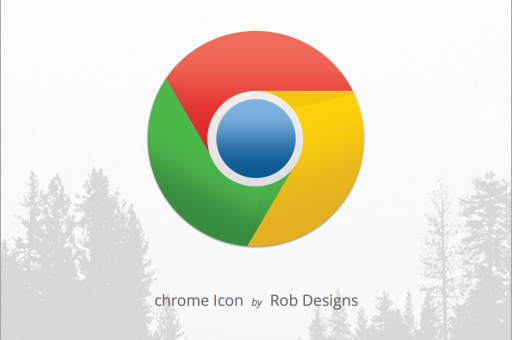
谷歌浏览器开放的生态系统允许用户通过安装各种功能强大的扩展程序,来获得更丰富、更直观的截图体验,无论是简单的区域截图,还是复杂的注释和编辑,都能轻松完成,本文将为您详细解析如何开启和使用这两种方式,助您成为截图高手。
如何开启并使用内置截图工具
谷歌浏览器的内置截图工具无需开启特殊开关,它直接存在于开发者工具内,以下是详细的使用步骤:
打开开发者工具
- 在目标网页上,右键点击页面任意位置,选择“检查”。
- 或者,直接使用键盘快捷键:
Ctrl + Shift + I。
定位截图命令
- 打开开发者工具后,同时按下
Ctrl + Shift + P。 - 这会打开一个命令菜单。
- 在输入框中输入 “screenshot” 并回车,你会看到四个主要选项:
- Capture area screenshot:捕获区域截图,允许你自由拖动鼠标选择截图范围。
- Capture full-size screenshot:捕获完整网页截图,无论网页多长,都能完整截取。
- Capture node screenshot:捕获节点截图,可以精准截取你在“Elements”面板中选中的网页元素。
- Capture screenshot:捕获当前可视区域的截图。
选择并执行截图
- 选择你需要的截图模式,Capture full-size screenshot”。
- 谷歌浏览器会自动完成截图并下载到你的默认下载文件夹中。
这种方法特别适合开发者或需要精确截取网页特定部分的用户。
顶级截图扩展程序推荐
对于追求便捷和丰富功能的普通用户,安装一款专业的截图扩展是更好的选择,它们通常在浏览器工具栏提供一键点击的入口,操作直观。
推荐扩展一:Awesome Screenshot Awesome Screenshot是一款备受好评的截图与录屏扩展,它提供以下核心功能:
- 一键截图:可截取可见区域、选定区域或整个页面。
- 强大注释工具:截图后可直接在编辑器中添加箭头、文字、马赛克、高亮等。
- 模糊敏感信息:一键模糊处理图片中的隐私信息。
- 即时分享:编辑后可快速保存为图片或生成分享链接。
推荐扩展二:Nimbus Screenshot Nimbus Screenshot是另一款全功能选手,除了具备Awesome Screenshot的大部分功能外,还有其特色:
- 网页录屏:支持录制屏幕视频,并保存为GIF或视频格式。
- 延迟截图:可以设置倒计时截图,方便捕捉下拉菜单等瞬时状态。
- 直接编辑:截图后直接进入编辑界面,流程无缝衔接。
- 云存储:支持将截图直接保存到Nimbus或其他云服务。
安装方法:
- 打开谷歌浏览器网上应用店。
- 在搜索框中输入扩展名。
- 点击“添加到Chrome”即可完成安装,安装后,扩展图标会出现在浏览器工具栏。
常见问题解答(FAQ)
问:我按了Ctrl+Shift+P,但没有找到screenshot命令,怎么办?
答:请确保你已经先打开了开发者工具,必须在开发者工具界面激活的状态下,再按 Ctrl + Shift + P 才会弹出正确的命令菜单。
问:使用内置截图功能截取的图片存在哪里了? 答:默认情况下,截图会以PNG格式保存在你电脑的“下载”文件夹中,你可以在谷歌浏览器的设置中更改默认的下载位置。
问:为什么我截取的长图中间有空白或者缺失? 答:这通常是由于网页中存在浮动或固定定位的元素干扰,可以尝试使用不同的截图扩展程序,或者先滚动页面确保所有懒加载的图片都已加载完毕,再进行截图。
问:截图扩展程序安全吗?会泄露我的隐私吗? 答:从谷歌浏览器官方应用商店下载的知名扩展程序通常是安全的,但在安装时,请留意它请求的权限,一个截图工具通常不需要访问“你的所有网站数据”这类宽泛权限,选择权限请求更克制的扩展会更安全。
总结与最佳实践
掌握谷歌浏览器的截图功能,无疑能为您的网上冲浪和工作体验增添一份便利,无论是使用无需安装、精准强大的内置工具,还是选择功能全面、操作简便的扩展程序,您都有了清晰的路径。
对于普通用户和日常使用,我们强烈推荐安装像 Awesome Screenshot 或 Nimbus Screenshot 这样的扩展程序,它们提供了最佳的易用性和功能平衡,而对于网页开发者或需要进行精准元素截取的用户,熟练使用开发者工具中的内置截图命令将是您的秘密武器。
建议您根据自身需求,选择一两种方法熟练掌握,并将其融入您的日常浏览习惯中,从此,保存网页信息、分享精彩内容、制作教程文档都将变得易如反掌。






